Windows 10'da DirectX Nasıl Güncellenir
Yayınlanan: 2022-08-30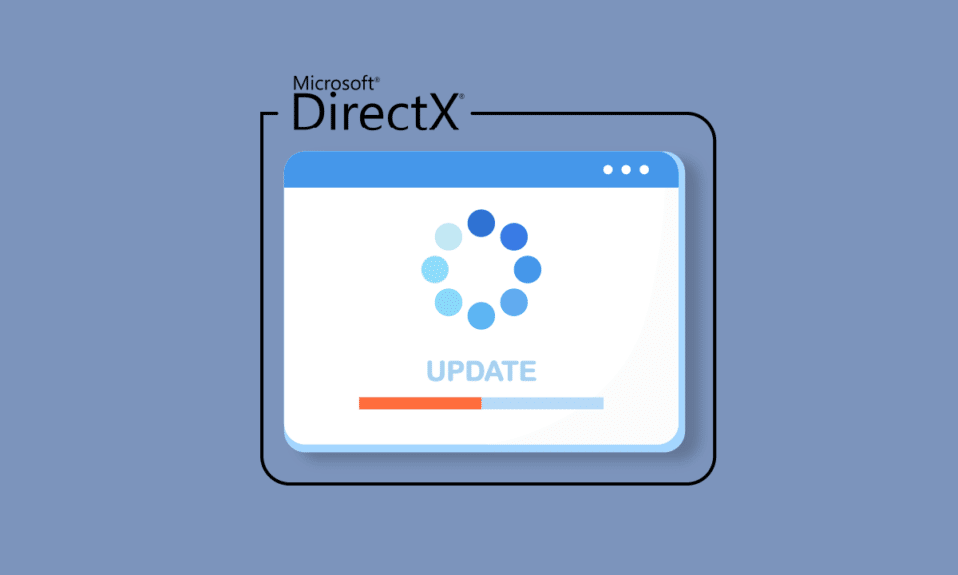
DirectX, başta oyun programları olmak üzere yazılımların, Microsoft platformlarındaki ses ve video donanımıyla doğrudan çalışmasına yardımcı olan bir Windows bileşenidir. Bu uygulama programlama arabirimleri (API'ler) koleksiyonu, yerleşik donanım multimedya hızlandırıcı özelliklerini daha verimli bir şekilde kullanır. Bu kılavuz, Windows 10'da DirectX'i DirectX 11 veya 12 güncellemesine güncellemek için en son sürümü yüklemenize yardımcı olacaktır.
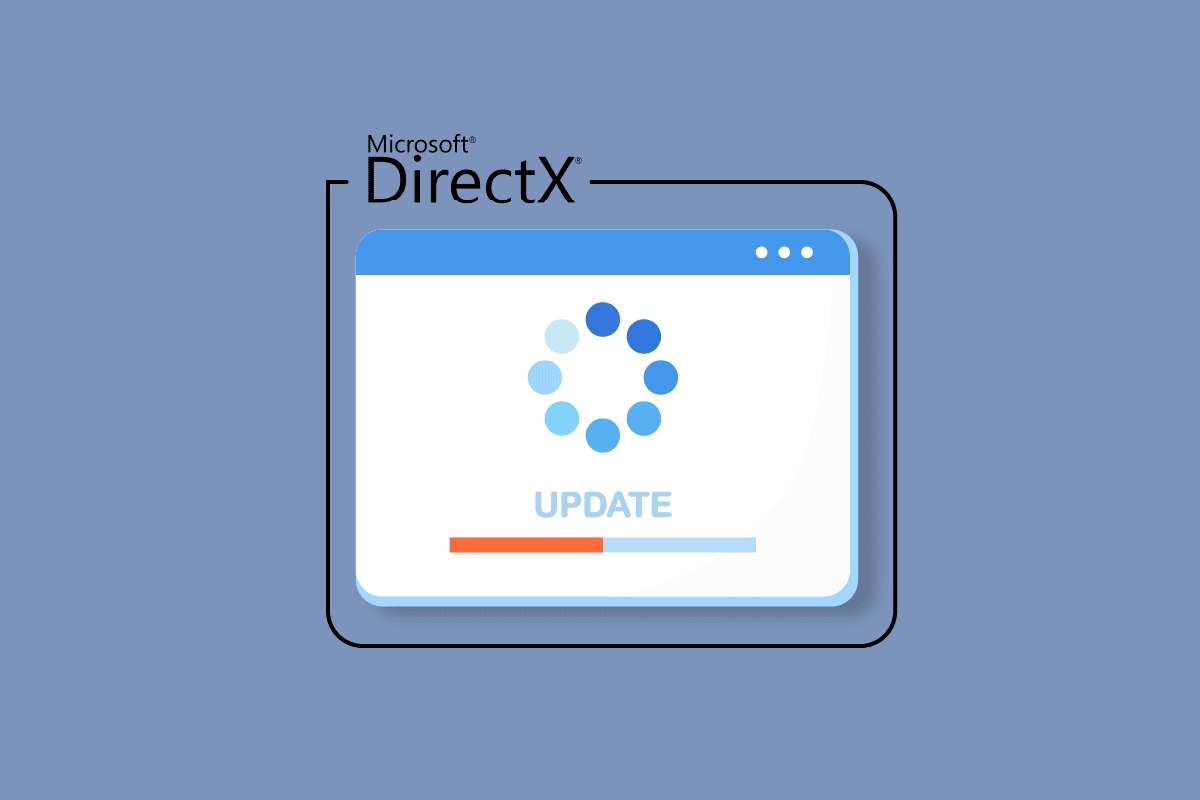
İçindekiler
- Windows 10'da DirectX Nasıl Güncellenir
- Adım I: Mevcut DirectX Sürümünü Kontrol Edin
- Adım II: Donanım ve Sistem Gereksinimlerini Kontrol Edin
- Adım III: Windows İşletim Sistemi Sürümüyle Uyumluluğu Kontrol Edin
- Adım IV: Windows Update aracılığıyla En Yeni DirectX Sürümünü Kurun
- Adım V: DirectX Web Sitesi Üzerinden Manuel Olarak Güncelleyin
- Profesyonel İpucu: DirectX'i Geri Alın
Windows 10'da DirectX Nasıl Güncellenir
DirectX , Windows'ta önceden yüklenmiş olarak gelir, ancak oyun performansını artırmak için düzenli olarak güncellenmesi gerekir. Microsoft, mevcut sürümdeki sorunları çözmek ve böylece oyun verimliliğini artırmak için Direct X 12 güncellemesi gibi en son sürümleri yaptı. DirectX'in kurulumu, Windows PC'nizdeki işletim sisteminin sürümüne bağlı olduğundan, farklı işletim sistemi sürümleri için yükleyebileceğiniz farklı bir DirectX çeşidi vardır.
Not: Dizüstü bilgisayarınızda veya bilgisayarınızda çalışan bir macOS'unuz varsa, DirectX sizin için kullanılamaz. DirectX yalnızca Microsoft Windows işletim sistemi sürümleri için kullanılabilir.
Windows 10 DirextX sürümünün güncellenme süreci ilerleyen bölümlerde adım adım anlatılmaktadır.
Adım I: Mevcut DirectX Sürümünü Kontrol Edin
DirectX Windows 10'u güncellemek için yapılacak ilk şey, sisteminizde DirectX'in mevcut sürümünü kontrol etmektir. Eski GPU'ları kullanan sistemler en son sürümle uyumlu olmadığından, bilgisayarınız DirectX 12 güncellemesini desteklemiyor olabilir. Bu nedenle mevcut nesli önceden tanımak için aşağıdaki adımları takip edebilirsiniz:
Not: Aynı adımlar Windows 7 veya Windows 8 kullanıcıları tarafından da izlenebilir.
1. Windows tuşuna basarak PC'nizdeki Windows arama çubuğunu açın, içine Dxdiag yazın ve gösterildiği gibi Aç'a tıklayın.
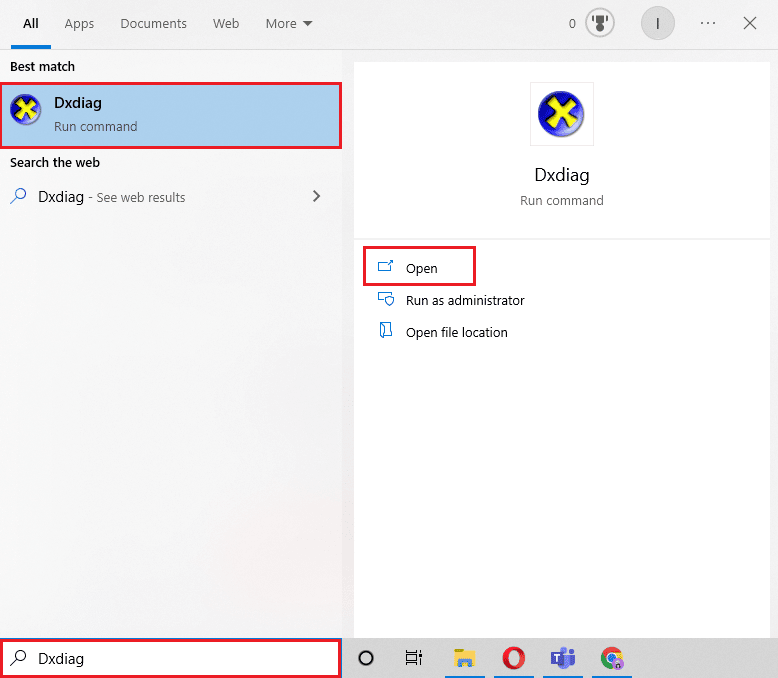
2. Ardından, DirectX Diagnostic Tool isteminde Evet'e tıklayın.
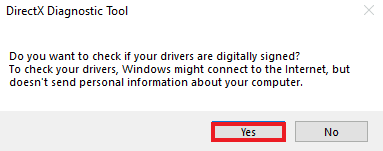
3. DirectX Teşhis Aracı penceresinde, vurgulanmış şekilde sisteminizde çalışmakta olan DirectX Sürümünü bulabilirsiniz.
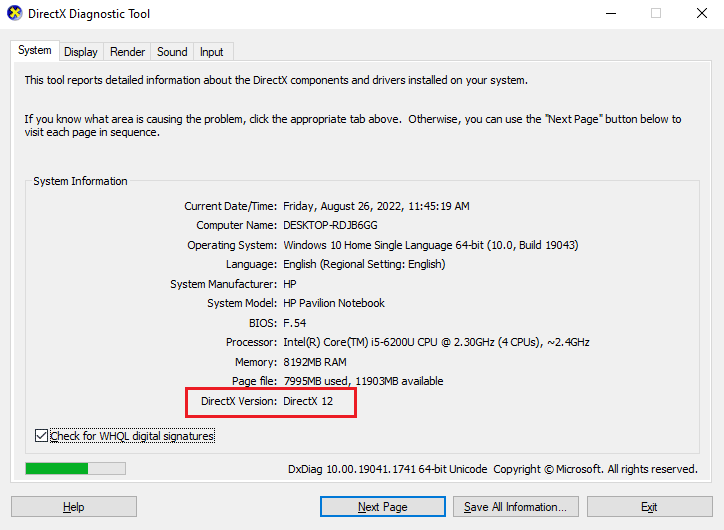
Ayrıca Okuyun: Windows 10'da PowerShell Sürümü Nasıl Kontrol Edilir
Adım II: Donanım ve Sistem Gereksinimlerini Kontrol Edin
Artık mevcut DirectX sürümünün farkında olduğunuza göre, donanım ve sistem gereksinimlerini kontrol etmenin zamanı geldi. DirectX için mevcut en son sürüm DirectX 12 olduğundan, aşağıdakiler tarafından desteklenir:
- Pascal, Maxwell, Kepler, Ampere, Turning ve üzerine kurulu tüm NVIDIA grafik kartları
- adı 600, 700, 900 veya 2000 ile başlayan herhangi bir GPU.
Ayrıca, 77xx serisi DirectX 11 güncellemesinin yanı sıra 12'yi de destekler.
Adım III: Windows İşletim Sistemi Sürümüyle Uyumluluğu Kontrol Edin
İzlenecek bir sonraki yöntem, şu anda çalıştırmakta olduğunuz Windows sürümünün güncellemeye çalıştığınız DirectX sürümüyle uyumlu olup olmadığını kontrol etmektir. Windows 7, 8 veya 10 için DirectX 12 iyi çalışıyor ancak Windows 7 ile dizüstü veya PC'nizde oyun çalıştırırken uyumsuzluk sorunları yaşıyorsanız DirectX 12 yerine DirectX 11 güncellemesini deneyin.
Windows işletim sistemi için kullanılabilen DirectX sürümlerinin listesi aşağıda verilmiştir:
- DirectX 11 sürümü, Windows 7, Windows 8, Windows 10 ve Windows Server 2008 R2 tarafından desteklenir.
- DirectX 11.1 , Windows 7 (SP1), Windows 8, Windows 10, Windows RT ve Windows Server 2012 ile uyumludur.
- DirectX 11.2 , Windows 8.1, Windows RT 8.1, Windows 10 ve Windows Server 2012 R2 tarafından desteklenir.
- DirectX 11.3 ve 11.4 yalnızca Windows 10'da çalıştırılabilir.
- DirectX 12 , Windows 10'da önceden yüklenmiş olarak gelir.
Ayrıca Okuyun: Valorant Dizüstü Bilgisayar Gereksinimleri Nelerdir?
Adım IV: Windows Update aracılığıyla En Yeni DirectX Sürümünü Kurun
DirectX'in en son sürümünü indirmenin basit bir yolu, bilgisayarınızdaki Windows'u güncellemektir. Windows'u işletim sisteminizi güncellemeye zorlamak, DirectX 12'yi veya sisteminizle uyumlu herhangi bir en son sürümü otomatik olarak yüklemenize yardımcı olacaktır. Aynısını yapmak için Windows 10 En Son Güncellemeyi İndirme ve Yükleme konusundaki kılavuzumuzu izleyin.
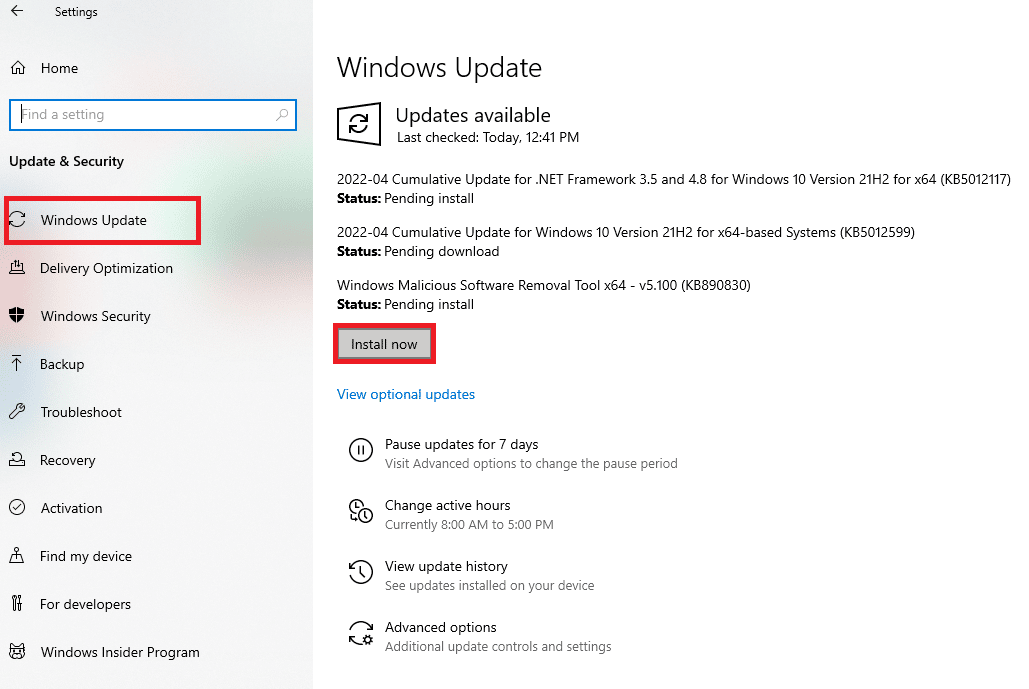
Adım V: DirectX Web Sitesi Üzerinden Manuel Olarak Güncelleyin
Windows'u güncellemenin yanı sıra, DirectX Windows 10'u sisteminizde manuel olarak da güncelleyebilirsiniz. DirectX'in en son güncellemesini yüklemek için Windows işletim sisteminin herhangi bir sürümünde aşağıdaki adımlar gerçekleştirilebilir.

1. Bilgisayarınızda herhangi bir web tarayıcısını başlatın ve DirectX indirme sayfasını açın.
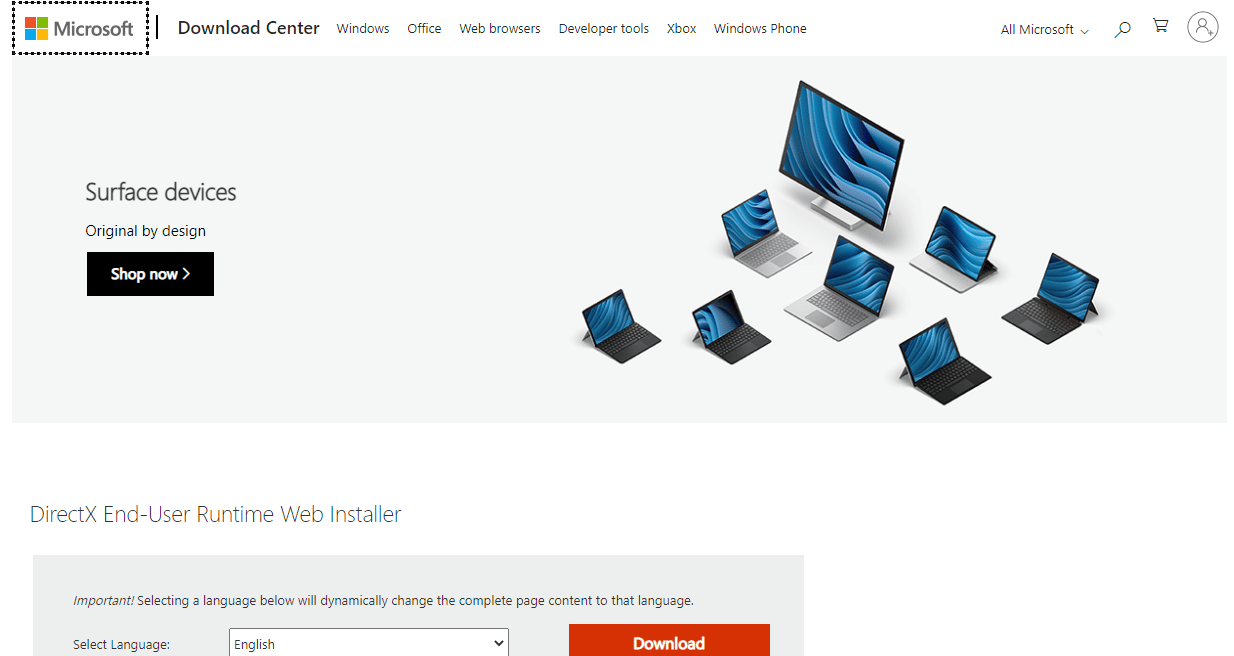
2. Dili seçtikten sonra İndir'e tıklayın.
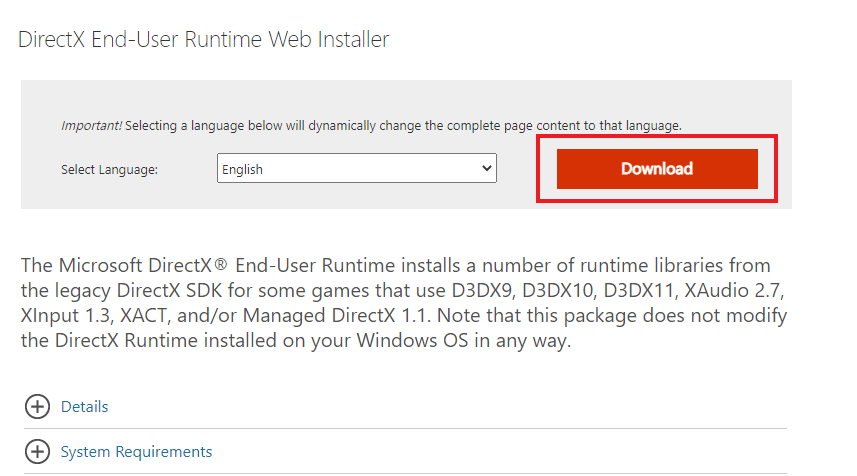
3. Şimdi indirilen dosyaya tıklayın.
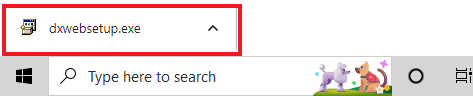
4. Sözleşmeyi kabul ediyorum'u seçin ve Microsoft(R) DirectX(R) Yükleniyor penceresinde İleri'ye tıklayın.
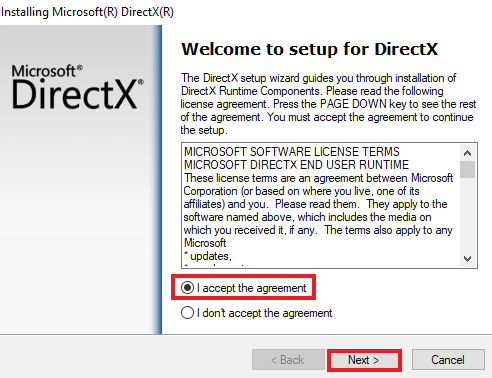
5. Şimdi tekrar İleri'ye tıklayın.
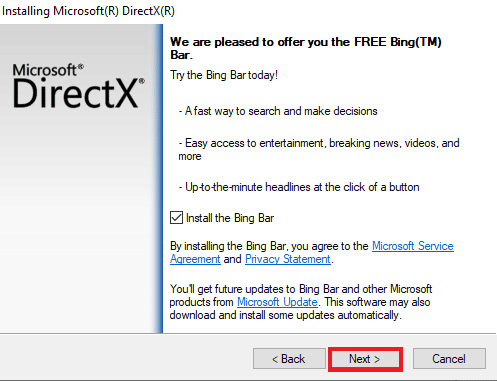
6. DirectX Kurulumu , gösterildiği gibi kurulmaya başlayacaktır.
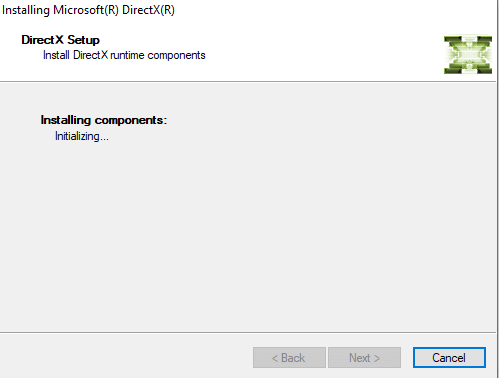
7. Kurulumu tamamlamak ve bilgisayarınızı yeniden başlatmak için ekrandaki talimatları izleyin.
Artık DirectX'in en son sürümünü indirme ve yükleme işlemine sahipsiniz. Oyun oynamanın tadını çıkarın!
Ayrıca Okuyun: Windows 11'de Sürücü Güncellemeleri Nasıl Geri Alınır
Profesyonel İpucu: DirectX'i Geri Alın
Bilgisayarınızdaki DirectX sorunlarını çözmenize yardımcı olabilecek başka bir yöntem, mevcut sürümü güncellemek yerine geri almaktır. Aynısını sisteminizde takip etmek için aşağıdaki adım adım talimatları deneyebilirsiniz:
Not : Adımlarda bahsedilen Değer verileri, Windows XP, Windows Vista ve Windows 7 dahil olmak üzere Windows'un daha yeni sürümlerine özeldir.
1. Başlat simgesine sağ tıklayarak Çalıştır iletişim kutusunu açın ve Çalıştır öğesini seçin.
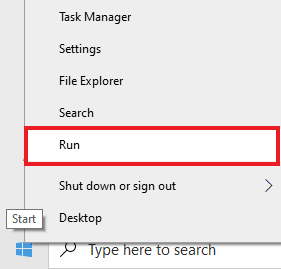
2. Şimdi, regedit yazın ve klavyenizde Enter tuşuna basarak Kayıt Defteri Düzenleyicisi'ni açın.
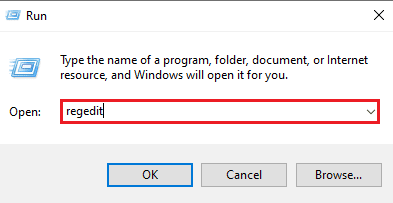
3. Ardından, gösterildiği gibi HKEY_LOCAL_MACHINE\SOFTWARE \ Microsoft'a gidin.
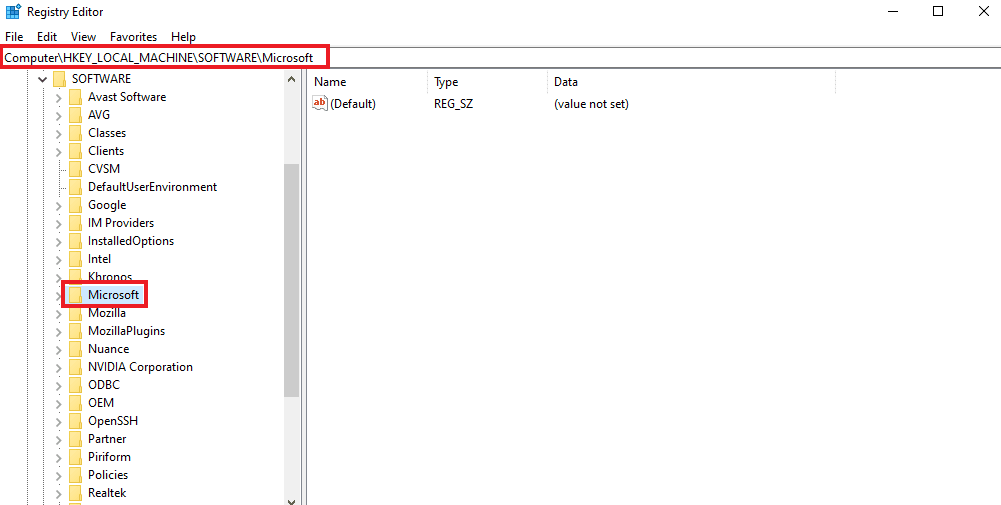
4. Şimdi, DirectX klasörünü bulun ve tıklayın.
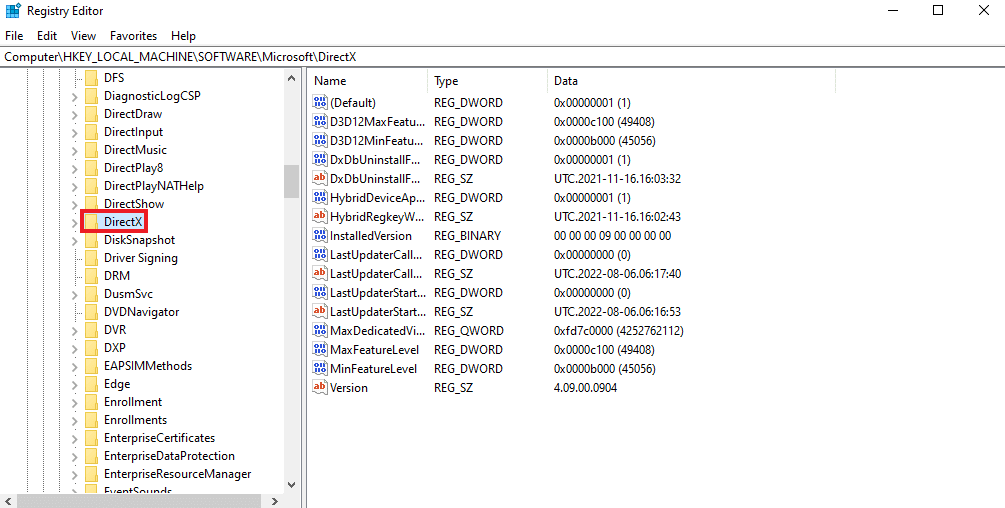
5. Sürüm'e tıklayın , Değer verilerini 4.09.00.0904'ten 4.08.00.0904'e değiştirin ve Tamam'a tıklayın.
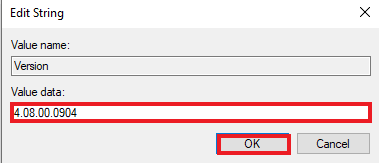
6. Şimdi Kayıt Defteri Düzenleyicisini kapatın ve çıkın.
Sık Sorulan Sorular (SSS)
S1. DirectX 10'dan 12'ye nasıl güncelleme yapabilirim?
Ans. DirectX sürümünüzü güncellemek için yukarıda belirtilen yöntemleri izleyin. Ancak, önce DirectX sürümünü 10'dan en son sürüm indirmesine güncellemek için gereken gereksinimleri kontrol ettiğinizden emin olun.
S2. Hangisi daha iyi, DirectX 11 mi yoksa 12 mi?
Ans. DirectX 11 ve 12 arasındaki en büyük fark, DirectX 12'nin daha düşük seviyeli olmasıdır; bu, oyunun sisteminizin CPU ve GPU'su ile nasıl etkileşime girdiğine dair ayrıntılı kontrol sağladığı anlamına gelir. Kısacası, DirectX 12 daha iyidir ve kullanıcılara daha fazla esneklik ve güç sağlar.
S3. DirectX 12 oyun oynamak için harika mı?
Ans. DirectX 12'nin birçok avantajından biri, geliştirilmiş CPU performansıdır . CPU kullanımı ve diğer performans yükseltmelerinden DirectX 12, oyun oynamak için gerçekten harika.
S4. DirectX 11, Windows 10'a yüklenebilir mi?
Ans. DirectX 11 güncellemesini Windows 10'a indirmek için kullanılabilecek bağımsız bir paket yoktur. DirectX'in en son sürümü, Windows 10 ile birlikte önceden yüklenmiş olarak gelir.
S5. Bilgisayarımın DirectX güncel sürümünü destekleyip desteklemediğini nasıl kontrol edebilirim?
Ans. Bilgisayarınızdaki mevcut DirectX sürümü ve bilgisayarınızın söz konusu DirectX güncellemesini destekleyip desteklemediği hakkında daha fazla bilgi edinmek için yukarıda verilen Adım I, Adım II ve Adım III'e başvurabilirsiniz.
Önerilen:
- Windows Update'te Hata 0x800705b3'ü Düzeltin
- Windows 10'da DirectX Tanı Aracı nasıl kullanılır?
- Windows 10'da League of Legends Directx Hatasını Düzeltin
- Final Fantasy XIV Ölümcül DirectX Hatasını Düzeltin
DirectX'in nasıl güncelleneceğine veya Windows 10'un en son sürümünün nasıl indirileceğine ilişkin kılavuzumuzun yardımcı olduğunu umuyoruz. Daha fazla sorunuz veya öneriniz varsa, aşağıya bir yorum bırakın.
